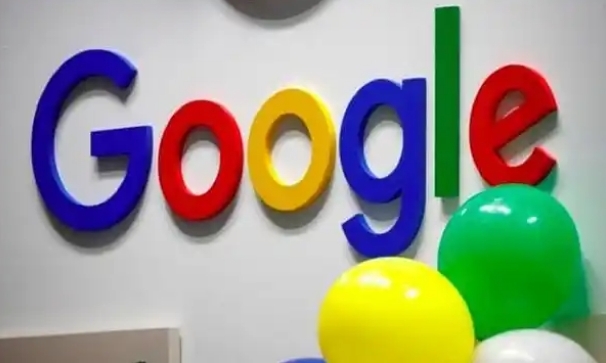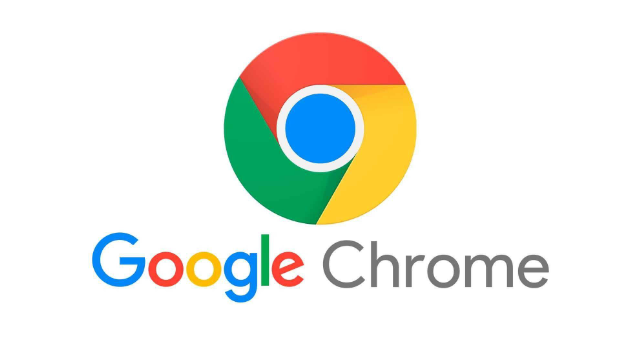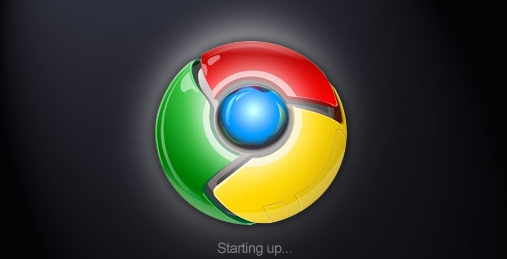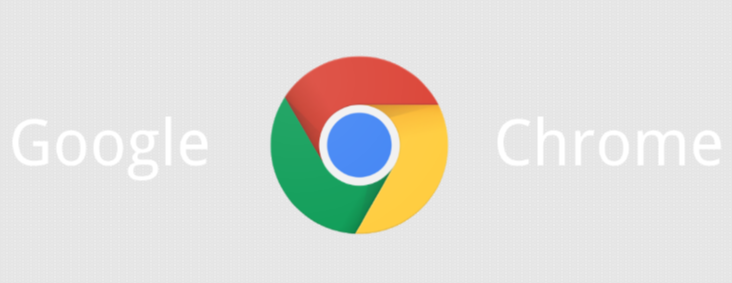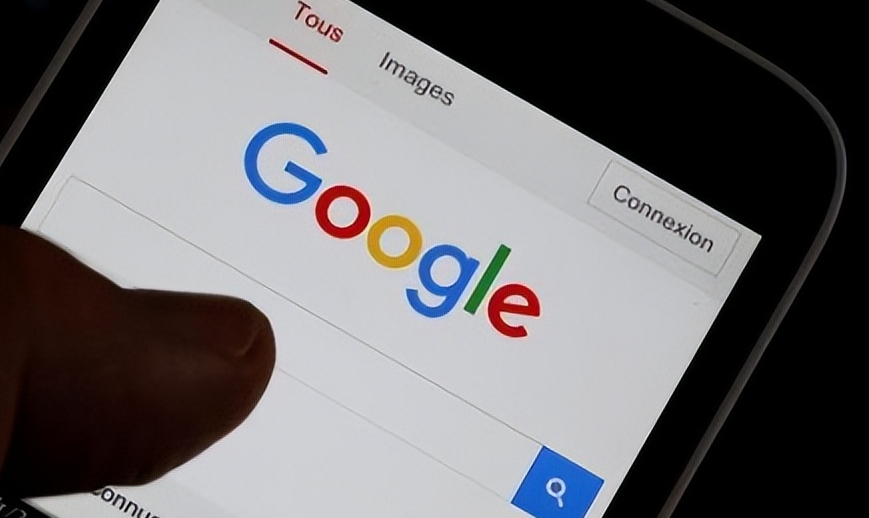当前位置:
首页 > 如何在谷歌浏览器中设置默认首页
如何在谷歌浏览器中设置默认首页
时间:2025年05月01日
来源:谷歌浏览器官网
详情介绍
1. 打开谷歌浏览器,在右上角找到三个垂直排列的点,这是浏览器的菜单按钮。点击它会出现下拉菜单。
2. 在下拉菜单中选择“设置”选项,这会打开一个新的页面,里面包含各种设置项。
3. 在设置页面中,找到并点击“启动时”或“外观”部分(具体名称可能因版本略有不同),这里管理着浏览器启动时的行为和外观设置。
4. 接着,您会看到一个“显示主页按钮”的选项,如果之前没有启用,可以先将其打开。
5. 在“启动时”或类似命名的下拉菜单中,选择“打开特定页面或一组页面”。这样,浏览器就会在启动时加载您指定的首页。
6. 然后,您可以点击“添加新网页”,在弹出的对话框中输入您希望设置为默认首页的网站地址。例如,如果您想将百度设为首页,就输入“https://www.baidu.com”。
7. 添加完成后,这个网址就会出现在首页列表中。您可以通过旁边的“X”按钮删除不需要的网址,或者通过上下箭头调整它们的顺序。
8. 最后,关闭设置页面,您的更改将自动保存。现在,每次打开谷歌浏览器,它都会自动加载您刚刚设置的默认首页了。
通过这些简单的步骤,您就可以轻松地在谷歌浏览器中设置自己的默认首页,享受更加个性化和便捷的浏览体验。

1. 打开谷歌浏览器,在右上角找到三个垂直排列的点,这是浏览器的菜单按钮。点击它会出现下拉菜单。
2. 在下拉菜单中选择“设置”选项,这会打开一个新的页面,里面包含各种设置项。
3. 在设置页面中,找到并点击“启动时”或“外观”部分(具体名称可能因版本略有不同),这里管理着浏览器启动时的行为和外观设置。
4. 接着,您会看到一个“显示主页按钮”的选项,如果之前没有启用,可以先将其打开。
5. 在“启动时”或类似命名的下拉菜单中,选择“打开特定页面或一组页面”。这样,浏览器就会在启动时加载您指定的首页。
6. 然后,您可以点击“添加新网页”,在弹出的对话框中输入您希望设置为默认首页的网站地址。例如,如果您想将百度设为首页,就输入“https://www.baidu.com”。
7. 添加完成后,这个网址就会出现在首页列表中。您可以通过旁边的“X”按钮删除不需要的网址,或者通过上下箭头调整它们的顺序。
8. 最后,关闭设置页面,您的更改将自动保存。现在,每次打开谷歌浏览器,它都会自动加载您刚刚设置的默认首页了。
通过这些简单的步骤,您就可以轻松地在谷歌浏览器中设置自己的默认首页,享受更加个性化和便捷的浏览体验。